So verhindern Sie die Textauswahl und das Kopieren und Einfügen in WordPress
Veröffentlicht: 2023-01-03Sind Sie es leid, dass der Inhalt Ihrer Website gestohlen wird?
Das Erstellen von Inhalten für Ihre Website ist schwierig, und das Hosten einer Website ist nicht billig. Jeden Tag werden viele Inhalte gestohlen, und es macht nie Spaß, zu sehen, wie jemand anderes für Ihre Bemühungen gewürdigt wird. Darüber hinaus kann das Kopieren von Inhalten Ihrem Google-SEO schaden.
Viele Diebe verwenden möglicherweise Ihre Inhalte und Fotos und erhalten die ganze Anerkennung, während Sie die ganze Arbeit erledigen.
Dieser Beitrag hilft Ihnen dabei, die Inhalte auf Ihrer Website zu versiegeln und zu verhindern, dass Dritte darauf zugreifen. Wenn Sie es leid sind, dass Diebe Ihre Inhalte stehlen, ist dieser Beitrag genau das Richtige für Sie.
In diesem Beitrag erfahren Sie, warum es wichtig ist, das Kopieren und Einfügen von Text zu verhindern, wie Sie das Kopieren und Einfügen in WordPress stoppen und wie Sie das Kopieren und Einfügen mit einem Plugin deaktivieren.
Warum die Textauswahl und das Kopieren/Einfügen auf Ihrer WordPress-Site verhindern?
Wenn Sie Ihre Inhalte beim Hochladen auf Ihre Website nicht schützen, verleiten Sie jeden dazu, sie ohne Ihre Erlaubnis zu vervielfältigen.
Beispielsweise wurden laut einer neuen Studie von Copytrack allein in den 12 Monaten von Dezember 2017 bis Dezember 2018 täglich 1,4 Milliarden nicht lizenzierte Bilder gestohlen.
Der einfachste Weg, Text zu kopieren, ist die Auswahl von Texten und auch das Rechtsklickmenü.
Sie sollten die Textauswahl deaktivieren, um zu verhindern, dass Ihre Besucher Ihren Text kopieren. Sie erschweren es jedem, die Urheberschaft zu beanspruchen oder Ihren Text unbefugt zu verwenden.
Sie können immer noch alle Ihre Sachen von Hand eingeben, aber es ist schwieriger, als einfach Ihren Autorennamen zu kopieren und einzufügen und zu ändern.
Wenn Sie ein Inhaltsabonnement entwickelt und Verbrauchern den Zugriff auf Ihre Inhalte in Rechnung gestellt haben, könnte der Diebstahl Ihrer Inhalte Sie sogar daran hindern, sie zu monetarisieren.
Es gibt viele Möglichkeiten, den Diebstahl von Inhalten durch Kopieren und Einfügen von Text zu verhindern. Die meisten von ihnen deaktivieren jedoch das Kopieren und Einfügen und die Textauswahl für immer.
Das Deaktivieren der Rechtsklickfunktion kann sich negativ auf die UX Ihrer Website auswirken und Benutzer dazu bringen, Ihre Website zu verlassen.
Um Probleme mit der UX Ihrer Website zu beseitigen, habe ich festgestellt, dass das Plugin WPShield Content Protector gute Arbeit leistet.
WPShield Content Protector erstellt ein neues und angepasstes Rechtsklick-Menü für Ihre Website, sodass Sie die Rechtsklick- und Textauswahlfunktionen nicht deaktivieren müssen.
So deaktivieren Sie die Textauswahl und kopieren und einfügen in WordPress [3 Methoden]
Es gibt drei gültige Möglichkeiten, den Rechtsklick und die Textauswahl zu deaktivieren. Sie können ein Plugin, CSS-Code oder JavaScript verwenden, um die Textauswahl und das Kopieren und Einfügen zu deaktivieren.
Hier finden Sie vollständige Anweisungen zu allen verfügbaren Methoden zum Schutz Ihrer Inhalte.
Ich habe alle Methoden getestet und werde Sie wissen lassen, welche praktikabler ist.
Methode 1: Verwenden Sie das Plugin, um Ihre Inhalte zu schützen (sicherste Methode)
In unserem redaktionellen Prozess haben wir alle WordPress-Plugins zum Schutz von Inhalten getestet, indem wir Funktionen getestet und Bewertungen überprüft haben.
Wir haben das Plugin WPShield Content Protector als das beste in diesem Artikel ausgewählt. Ich helfe Ihnen also, den Inhalt Ihrer Website mit diesem Plugin zu schützen.
Dieses Plugin ist die sicherste Lösung zum Schutz von Inhalten, da es 14 verschiedene Schutzfunktionen bietet, die alle Teile des Inhalts Ihrer Website abdecken.
Der Grund für die Wahl von WPShield Content Protector ist, dass Sie neben der Deaktivierung des Rechtsklicks und der Textauswahl die Rechtsklick-Menüelemente einschränken und das Rechtsklick-Menü, das eine exklusive Funktion dieses Plugins ist, nicht entfernen können.
Mit der kostenlosen Version von WPShield Content Protector können Sie den Rechtsklick- und Textschutz schnell deaktivieren!
So deaktivieren Sie das Rechtsklick-Menü in WordPress
Führen Sie die folgenden Schritte aus, um das Rechtsklickmenü zu deaktivieren und Ihre Inhalte zu schützen:
Schritt 1: Laden Sie das Plugin WPShield Content Protector herunter.
Schritt 2: Öffnen Sie das WordPress-Dashboard und gehen Sie zu Plugins → Neu hinzufügen und installieren Sie das Plugin manuell.
Schritt 3: Gehen Sie zu WP Shield → Einstellungen .
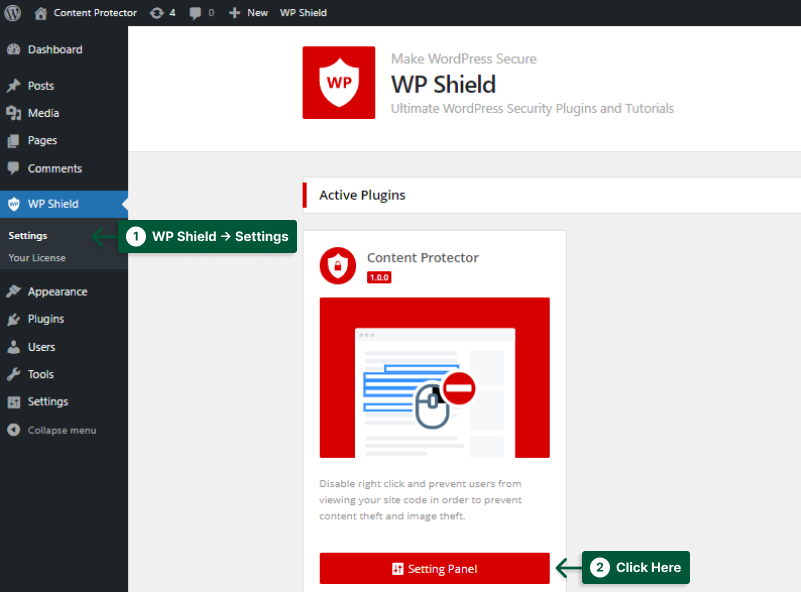
Schritt 4: Öffnen Sie den Rechtsklick-Schutz und schalten Sie den Rechtsklick-Menü-Schutz ein.
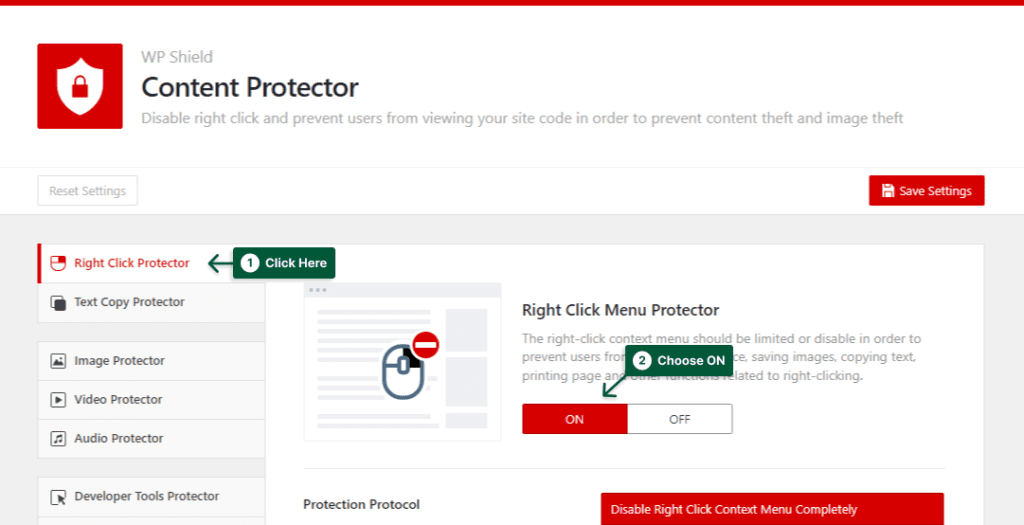
Schritt 5: Wählen Sie im Schutzprotokoll „Rechtsklick- Kontextmenü vollständig deaktivieren“ und der Rechtsklick wird für Besucher vollständig deaktiviert.
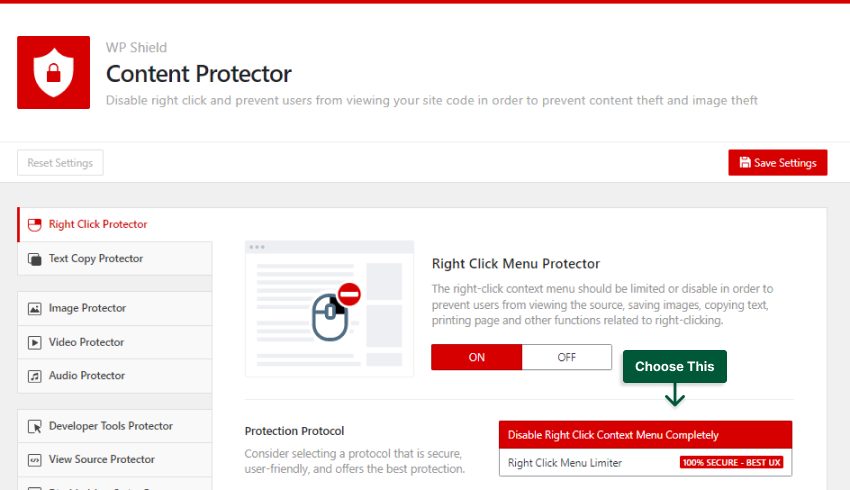
So begrenzen Sie Rechtsklick-Menüelemente in WordPress
Wichtiger Hinweis: Das Deaktivieren der Rechtsklick-Option ist nicht die beste Wahl für die UX Ihrer Website, da Benutzer mit der rechten Maustaste Links in neuen Registerkarten öffnen oder Text in Formulare einfügen möchten.
Der WPShield Content Protector PRO verfügt jedoch über eine einzigartige Funktion, mit der Sie das Rechtsklickmenü einschränken können, anstatt den Rechtsklick zu deaktivieren.
Führen Sie die folgenden Schritte aus, um das Rechtsklickmenü einzuschränken:
Schritt 1: Gehen Sie zu WP Shield → Einstellungen.
Schritt 2: Schalten Sie den Right Click Menu Protector ein.
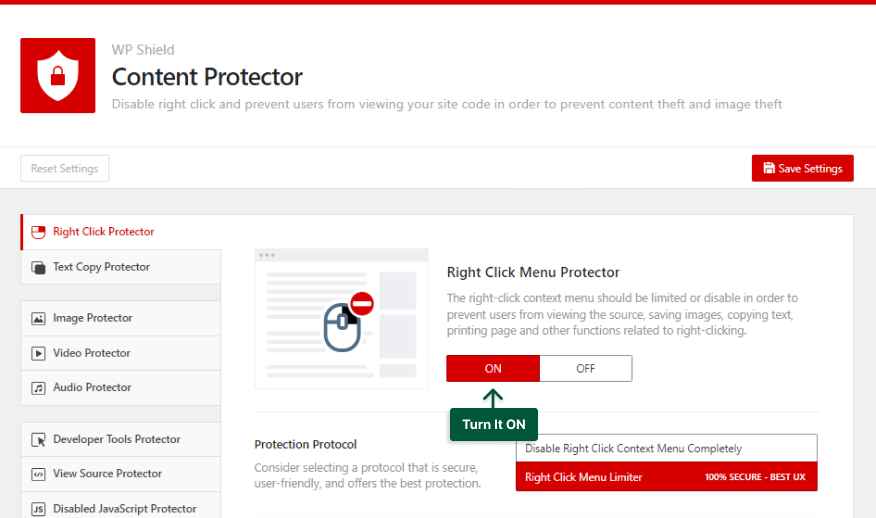
Schritt 3: Wählen Sie den Rechtsklick- Menübegrenzer im Schutzprotokoll .

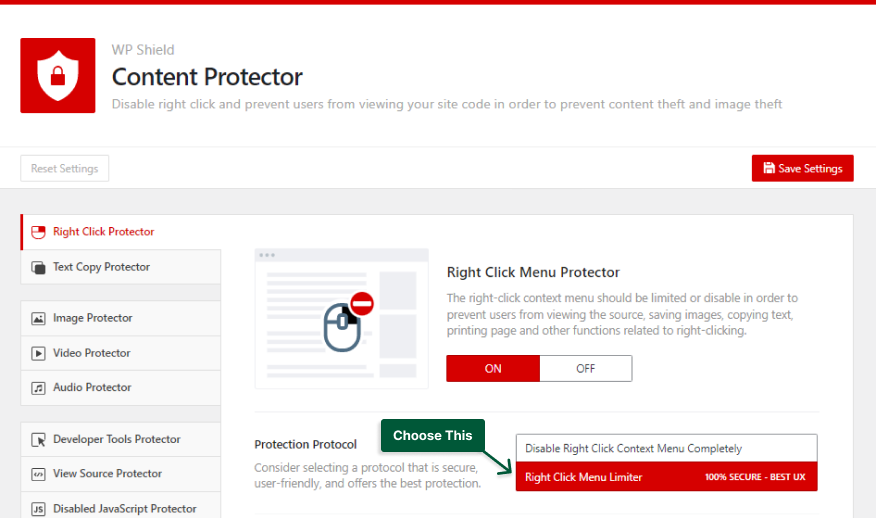
So sieht das Rechtsklickmenü aus, wenn der Rechtsklickmenü-Limiter aktiviert ist. Wie Sie sehen können, sind die Optionen wie Seitenquelltext anzeigen und Prüfen deaktiviert, aber das gesamte Rechtsklickmenü ist aktiviert.
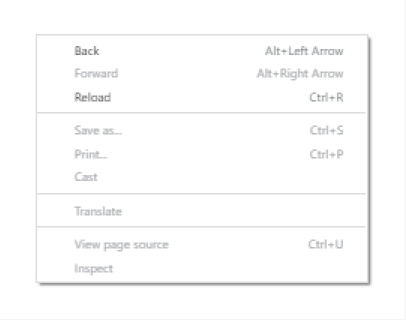
So deaktivieren Sie die Textauswahl und das Kopieren in WordPress
Das Deaktivieren der Textauswahl ist ebenfalls wichtig, da Benutzer ohne Auswahl des Inhalts diese nicht kopieren können.
Um die Textauswahl in WordPress zu deaktivieren, gehen Sie wie folgt vor:
Schritt 1: Gehen Sie zu WP Shield → Einstellungen.
Schritt 2: Gehen Sie zu Text Copy Protector und aktivieren Sie den Text Copy Protector.

Schritt 3: Text Copy Protector bietet drei verschiedene Schutzprotokolle :
- Textauswahl deaktivieren und vollständig kopieren: Durch Auswahl dieser Option werden sowohl die Textauswahl als auch das Kopieren deaktiviert. Das Deaktivieren der Textauswahl kann die UX Ihrer Website beeinträchtigen und dem Betrachter unangenehm sein. Aber der WPShield Content Protector PRO bietet bessere Optionen für die UX Ihrer Website.
- Textauswahl zulassen, Kopieren deaktivieren: Mit dieser Option können Benutzer den ausgewählten Text nicht kopieren, obwohl die Textauswahl funktioniert.
- Kopieren zulassen, aber Urheberrechtshinweis anhängen: Wenn Benutzer mit dieser Option versuchen, den Inhalt zu kopieren, wird die im Urheberrechtshinweis-Appender geschriebene Nachricht am Ende des kopierten Texts angezeigt.
Sie können das Schutzprotokoll als Ihre Richtlinie und die beste Option für Ihre Bedürfnisse auswählen.
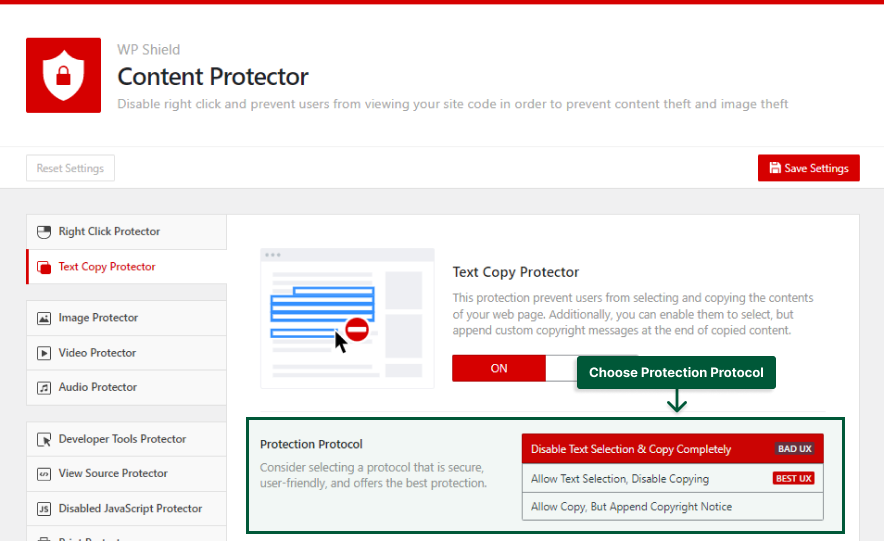
Methode 2: Verwenden Sie CSS, um die Textauswahl zu verhindern (schwache Methode)
Sie können CSS verwenden, um die Textauswahl einfach zu deaktivieren. Obwohl das Hinzufügen von CSS zur Verhinderung der Textauswahl einfach ist, ist es auch sehr einfach, es im Browser zu hacken, also ist es nicht der sicherste Weg.
Das Deaktivieren der Textauswahl ist nicht nur die schwächste Methode, um die Textauswahl zu verhindern, sondern führt auch dazu, dass Ihre Website eine schlechte UX hat und die Besucher Ihrer Website Ihre Website früher verlassen.
Wenn Sie sicherstellen möchten, dass niemand Ihre Inhalte mithilfe der Textauswahl kopieren kann, verwenden Sie am besten das Plugin WPShield Content Protector .
Befolgen Sie diese Anweisungen, um CSS-Code zum Deaktivieren der Textauswahl zu verwenden:
Schritt 1: Gehen Sie zu Darstellung → Anpassen .
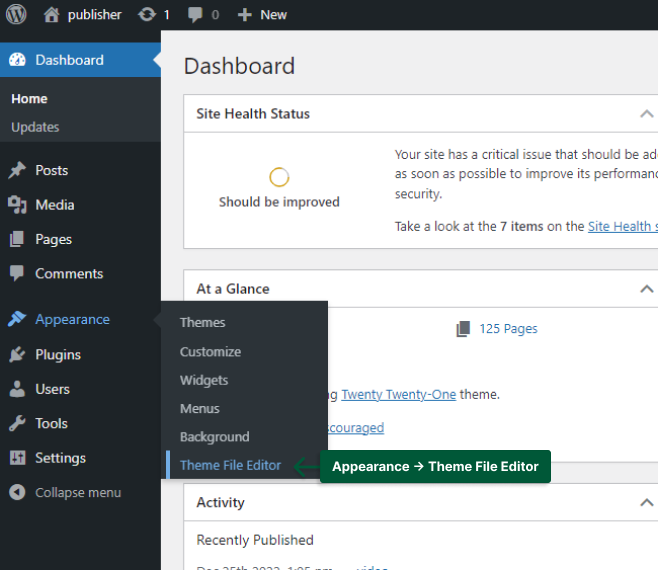
Schritt 2: Zusätzliches CSS öffnen.
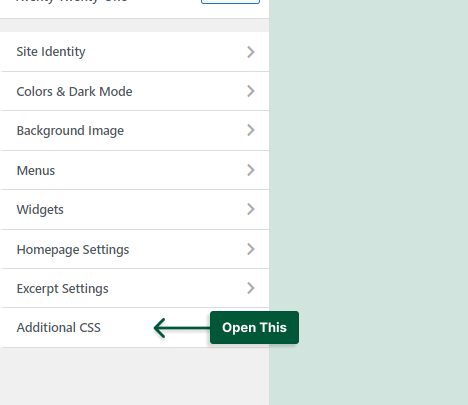
Schritt 3: Fügen Sie den folgenden Code in das Feld ein:
* { user-select: none; -webkit-user-select: none; /* Safari */ -webkit-touch-callout: none; /* iOS Safari */ -khtml-user-select: none; /* Konqueror HTML */ -moz-user-select: none; /* Old versions of Firefox */ -ms-user-select: none; /* Internet Explorer/Edge */ } 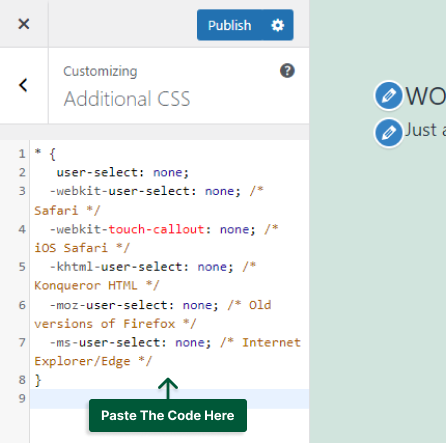
Jetzt sollte die Textauswahl auf Ihrer Website deaktiviert sein.
Methode 3: Verwenden Sie JavaScript, um den Rechtsklick zu deaktivieren
Wenn Sie die Textauswahl verhindern möchten, ist JavaScript eine praktikable Option. JavaScript-Code kann die Textauswahl und das Kopieren und Einfügen auf Ihrer Website deaktivieren.
Es sollte beachtet werden, dass, wenn jemand JavaScript in seinem Browser deaktiviert, dieser Code nicht mehr funktioniert und er Ihr Material duplizieren kann.
Abgesehen davon, dass JavaScript nicht der sicherste Weg ist, hat es auch negative Auswirkungen auf die UX Ihrer Website und kann Ihren Besuchern eine schlechte Erfahrung bei der Nutzung Ihrer Website bereiten. Der beste Weg ist also, das Right Click Menu Limiter -Protokoll im WPShield Content Protector- Plugin zu verwenden, da es 14 Protektoren hat, durch deren Aktivierung Ihre Inhalte so sicher wie möglich sind.
Befolgen Sie diese Schritte, um den JavaScript-Code zu Ihrer Website hinzuzufügen:
Schritt 1: Gehen Sie zu Appearance → Theme File Editor und suchen Sie footer.php im Abschnitt Theme Files .
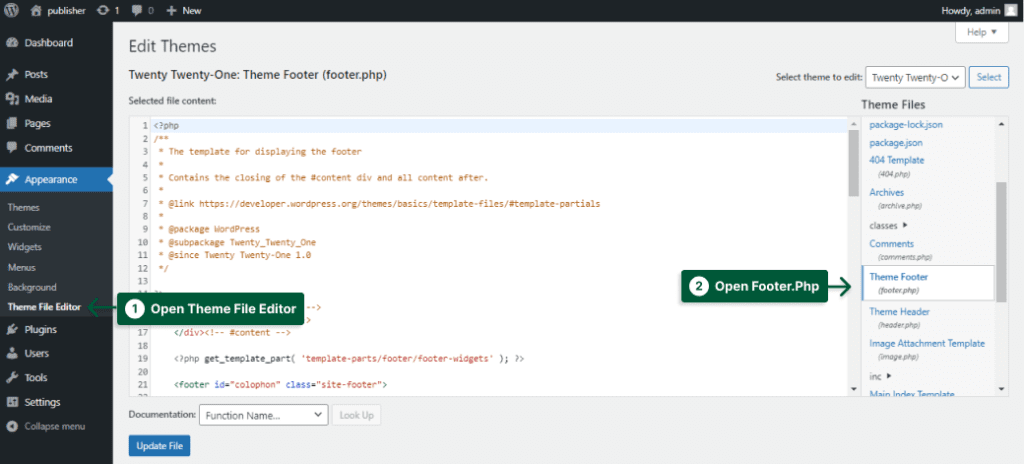
Schritt 2: Suchen Sie das </body> -Tag.
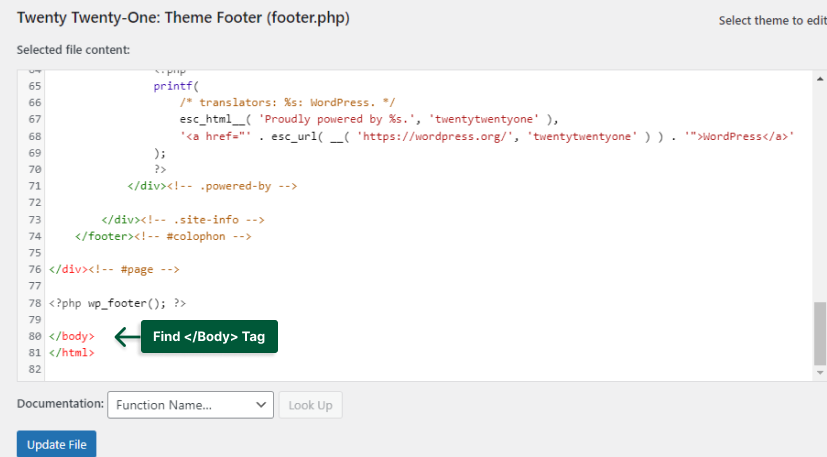
Schritt 3: Fügen Sie den folgenden Code vor dem Tag </body> hinzu:
<script type="text/javascript"> $(document).ready(function () { $('body').bind('cut copy paste', function (e) { e.preventDefault(); }); $("body").on("contextmenu",function(e){ return false; }); }); </script> 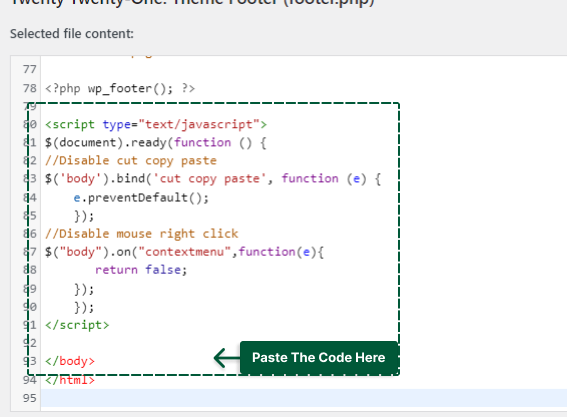
Dieses JavaScript deaktiviert das Kopieren und Einfügen in WordPress ohne Plugin.
Fazit
In diesem Beitrag wurde erklärt, wie Sie Ihre Inhalte sichern, warum Sie das Kopieren und Einfügen einschränken sollten, wie Sie die Textauswahl deaktivieren und wie Sie das Rechtsklickmenü Ihrer Website einschränken können.
Obwohl ich viele Plugins überprüft habe, um den Rechtsklick zu deaktivieren, schlage ich vor, dass Sie das Rechtsklickmenü mit WPShield Content Protector einschränken , anstatt es zu deaktivieren.
Ich freue mich, Ihre Anwesenheit bis zum Ende dieses Beitrags zu haben. Wenn Sie Gedanken oder Fragen zu dem Artikel haben, hinterlassen Sie bitte einen Kommentar.
Wenn Sie über unsere neuen Artikel auf dem Laufenden bleiben möchten, folgen Sie uns bitte auf Facebook und Twitter.
